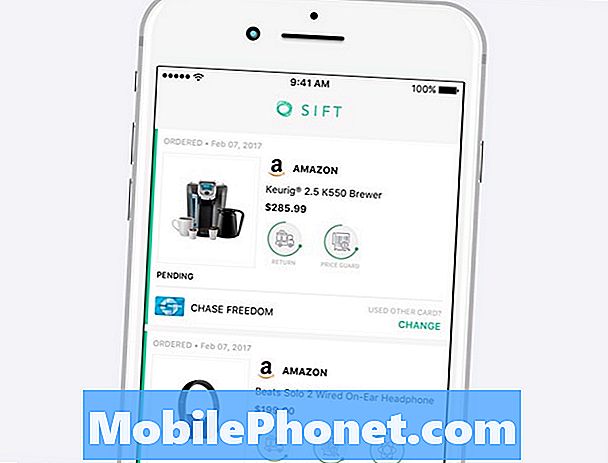Vsebina
- Vzroki, zakaj Xbox One nenehno zamrzne ali zaostaja
- Odpravljanje težav z Xbox One, ki nenehno zamrzne
- Predlagana branja:
- Poiščite pomoč pri nas.
Obstaja nekaj uporabnikov Xbox One, ki jim lahko občasno zamrzne konzola. V nekaterih primerih se težava lahko pojavi pogosteje ali celo dosledno. Ne glede na to, ali se težava v vašem Xboxu pojavlja naključno ali ves čas, bi vam moral pomagati ta vodnik za odpravljanje težav. Našteli smo vse možne razloge za to težavo in seznam možnih rešitev, ki jih lahko poskusite.
Vzroki, zakaj Xbox One nenehno zamrzne ali zaostaja
Če se vaš Xbox One še vedno zamrzne in nimate pojma, zakaj, morate najprej ugotoviti, kaj povzroča težavo. Obstajajo številni dejavniki, ki jih morate preveriti. Spodaj smo jih navedli.
Naključna sistemska napaka.
Konzola Xbox One lahko občasno naleti na manjše težave. Takšne napake lahko pridejo in odidejo, včasih pa jih je mogoče odpraviti s preprosto osvežitvijo sistema. Če že nekaj časa uporabljate Xbox One, se prepričajte, da ga pustite, da se osveži s ponovnim zagonom.
Napaka v igri ali težava.
Nekatere igre lahko zrušijo konzolo Xbox One zaradi neučinkovitega programiranja. To se lahko včasih zgodi po novi posodobitvi igre. Če se zdi, da se vaš Xbox zamrzne le med igranjem določene igre, imate morda težavo z igro na dosegu roke.
Napaka v programski opremi.
Poleg manjših napak lahko konzola Xbox One naleti tudi na globlje težave s programsko opremo, ki jih ponovni zagon ne more odpraviti. V večini primerov so lahko posodobitve, povezane z igrami, vendar obstajajo tudi primeri, ko sistemska programska oprema Xbox povzroči, da sistem zruši ali zamrzne.
Težave s programsko opremo se običajno odpravijo z namestitvijo sistemskih posodobitev. Če vaš Xbox One že nekaj časa ni povezan z internetom, ga posodobite tako, da znova vzpostavite internetno povezavo.
Pregrevanje.
Nekateri problemi z zamrzovanjem Xbox One so lahko neposredna posledica pregrevanja. Ta težava se ponavadi kaže v težavi z naključnim ponovnim zagonom. Če se vaš Xbox One znova zažene sam, poskusite preveriti, ali je pregrevanje krivec za to.
Poskrbite, da imata konzola Xbox in napajalna enota dobro prezračevanje, da zmanjšate pregrevanje. Po zasnovi se bo sistem znova zagnal, če bo njegova notranja temperatura dosegla določeno točko, da se prepreči notranja poškodba. Pustite, da se konzola eno uro ohladi, tako da jo izklopite in izključite iz električne vtičnice.
Če se pregrevanje še naprej pojavlja, lahko pride do okvare strojne opreme, ki jo povzroči.
Težava s strojno opremo.
V nekaterih primerih je slaba strojna oprema lahko neposreden razlog za zrušitve ali Xbox One zamrzne. Strojna oprema lahko preneha pravilno delovati, če je bila konzola izpostavljena vročini, vodi, vlagi ali fizični zlorabi.
Odpravljanje težav z Xbox One, ki nenehno zamrzne
Če imate stalno težavo z zamrznitvijo Xbox One, boste morali odpraviti več korakov. Spodaj preberite, kaj lahko storite.
- Znova zaženite igro, ki se je odzvala.
Če se zdi, da vaš Xbox One zamrzne le med igranjem določene igre, lahko prisilno zaprete igro in preverite, ali je težava začasna. Takole:
-Pritisnite gumb Domov na krmilniku, da se vrnete na armaturno ploščo.
- Medtem ko je kazalka še vedno na ikoni igre, pritisnite Gumb menija na krmilniku (gumb s 3 vodoravnimi črtami).
-Izberi Prenehati.
- Vklopite Xbox One.
Kot smo že omenili, je za odpravljanje težave običajno dovolj le ponovni zagon zamrznjenega Xbox One. Konzolo Xbox One lahko ponastavite na dva načina, ne da bi se zatekli k bolj drastični ponastavitvi na tovarniške nastavitve - mehka ponastavitev in trda ponastavitev. Poskusite narediti katero koli od obeh in preverite, ali vam bo to pomagalo odpraviti težavo.
Pritisnite in držite tipko Moč na konzoli približno 5 sekund. Prepričajte se, da je konzola Xbox izklopljena približno 30 sekund, nato pritisnite in držite tipko Domov na krmilniku za vklop konzole. Ponovno zagon konzole lahko traja nekaj sekund dlje, vendar lahko težavo odpravi.
- Znova namestite problematično igro.
Če težava ni odpravila z vnovičnim zagonom igre, jo boste morda morali znova namestiti. Naredite to le, če ostale igre delujejo v redu. Če želite znova namestiti igro:
-Pritisni Gumb Xbox odpreti vodnik.
-Izberi Moje igre in aplikacije
-Izberi Poglej vse.
-Izberi Igre.
-Označite igro, ki jo želite odstraniti.
-Pritisni Gumb menija in nato izberite Odstrani.
- Znova namestite igro in preverite, ali odpravlja težavo z zamrzovanjem.
- Znova zaženite ločljivost Xbox One.
V nekaterih primerih je zamrznitev Xbox One posledica napake v ločljivosti. Poskusite ročno spremeniti ločljivost in preverite, ali pomaga. Za to sledite tem korakom:
-Če imate v optičnem pladnju disk, ga odstranite.
-Pritisnite in pridržite Gumb za prižig na konzoli pet sekund.
-Ko lučka konzole ne utripa več, pritisnite in držite tipko Gumb za prižig in Izmet diska istočasno.
- Namestite posodobitve.
Nekatere težave s programsko opremo so posledica napak pri kodiranju. To je lahko del določene igre ali sama programska oprema. Poskrbite, da boste namestili katero koli posodobitev igre ali sistema, če bodo na voljo.

- Preverite težave s počasno povezavo.
Počasna internetna povezava lahko povzroči težave, še posebej, če poskušate igrati v spletu. Preverite morebitno težavo s počasno povezavo in preverite, ali je to razlog, da vaš Xbox One kar naprej zamrzne.

- Počisti lokalno shranjeno igro.
Če vaš Xbox One še vedno zamrzne, poskusite izbrisati njegove lokalno shranjene igre. Nekateri uporabniki so to težavo lahko odpravili s tem korakom za odpravljanje težav.
Če želite izbrisati lokalno shranjeno igro:
- Odstranite disk s konzole.
-Pritisni Gumb Xbox odpreti vodnik.
-Pojdi do Sistem.
-Izberi Nastavitve.
-Pojdi do Sistem.
-Izberi Skladiščenje.
-Izberi Počistite lokalne shranjene igre.
-Izberi Da potrditi
-Ko se konzola znova zažene, poskusite znova namestiti igro.
- Obnovite programsko opremo Xbox One na privzete vrednosti (ponastavitev na tovarniške nastavitve).
Če se vaš Xbox One še vedno sesuje, morate razmisliti o ponastavitvi na tovarniške nastavitve. To je najučinkovitejši način, da ugotovite, ali težavo povzroča napaka v programski opremi.
Ne pozabite, da bo ponastavitev na tovarniške nastavitve izbrisala vse podatke o igrah, profile in druge stvari. Preden to storite, varnostno kopirajte napredek igre in druge podatke v oblak Xbox Live.
Popravite Xbox One.
Če tovarniška ponastavitev ne bo popravila konzole, bo morda prišlo do težave s strojno opremo vašega Xbox One. Za dogovor za popravilo se obrnite na Microsoft.
Predlagana branja:
- Kako popraviti, da Xbox One ne bo namestil iger | Napaka ustavljene namestitve
- Kako popraviti naključno težavo z Xbox One | Naključno se izklopi
- Kako popraviti napajalnik Xbox One, ki ne deluje
- Kako popraviti krmilnik Xbox One, ki se ne bo sinhroniziral | Ne bo vzpostavil povezave
Poiščite pomoč pri nas.
Imate težave s telefonom? Z uporabo tega obrazca nas lahko kontaktirate. Poskusili bomo pomagati. Ustvarjamo tudi videoposnetke za tiste, ki želijo slediti vizualnim navodilom. Obiščite naš Youtube kanal TheDroidGuy za odpravljanje težav.